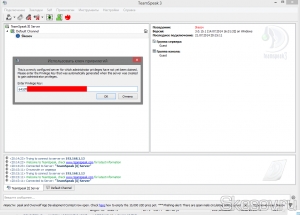1) În primul rând, trebuie să descărcați fișierul de instalare TeamSpeak. Se recomandă să faceți acest lucru de pe site-ul oficial al programului, pentru a evita accesarea pe computer a diverselor programe rău intenționate din diferite surse de surse neconfirmate. Pe site-ul oficial, selectați fișiere de server compatibile cu sistemul dvs. de operare.
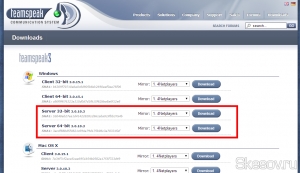
2) Dezarhivați conținutul fișierului descărcat în orice folder convenabil. Faceți clic dreapta pe fișierul ts3server_win64.exe și selectați elementul din meniul contextual "Rulați ca administrator".
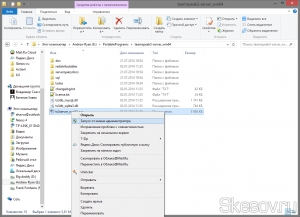
3) Dacă aveți paravanul de protecție Windows activ, acesta va afișa un mesaj pe care serverul încearcă să îl depășească. Trebuie să permiteți accesul.
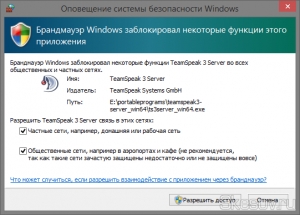
4) În fereastra care apare, se va specifica login-ul de administrare și parola, care sunt generate automat de server. În plus, se va specifica cheia administratorului. Această fereastră apare numai prima dată când porniți, deci faceți o captură de ecran a acestor date sau salvați-o în orice alt mod convenabil, de exemplu, creați un fișier text.
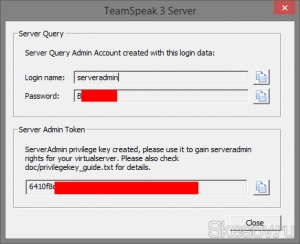
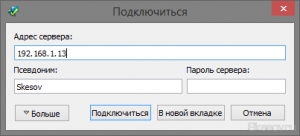
6) Serverul va primi o solicitare pentru cheia administratorului. Introduceți-l în câmpul obligatoriu și faceți clic pe OK. Acum aveți drepturi de administrator, puteți aloca alte administratori, puteți modifica numele serverului, descrierea acestuia, creați și editați canalele.